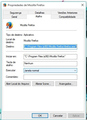O Firefox abre, mas fica miniaturizado na barra de tarefas e não expande para a tela.O que fazer? Versão 43 no windows 10
Uso o Firefox ultima versao 43, no windows 10. Na versão anterior funcionava muito bem, após esta atualização ele abri mas fica miniaturizado na barra de tarefas e não expande para tela cheia. Antes abria normalmente. Fui obrigado a instalar o navegador da Google para acessar internet.
Uso produtos da MOzilla, desde o antigo Netscape. E esta é a primeira vez que ocorre algo assim.
ప్రత్యుత్తరాలన్నీ (11)
Olá vou lhe dar um luz espero que resolva:
Clique com o botão direito do mouse no atalho do Firefox Clique na opção Propriedades Localize a opção: Executar Selecione a opção Janela Normal Aplique as configurações e abra o Firefox
Caso não tenha resolvido estarei aqui para lhe ajudar novamente
Bruno, Obrigado pela informação. MAS não resolveu o problema. Clico no atalho na área de trabalho, e o Firefox aparece na barra de tarefas miniaturizado. Passando o mouse lá, da para perceber que ele abriu a pagina inicial mas não expande para a tela cheia. Tenho outros navegadores, Opera, e Google e não ocorre com eles este problema.
Lembrando que no Firefox 39 que eu estava usado, estava tudo normal. Bastou atualizar para este 43, e dai não abre mais.! O Pessoal da Mozilla tem que ficar esperto, senão todo mundo vai migrar para outros navegadores.!
Quando você clica com o botão esquerdo em cima do ícone na área de trabalho e clica em propriedades esse menu não lhe é apresentado ?
O ìcone da área de trabalho apresenta as propriedades sim. Já chequei as propriedades, e estão normais, como abrir "janela normal". Quando clico para abrir o navegador, Dai ele aparece na barra de tarefas.! Passo o mouse sobre ele e da para ver que ele abriu a pagina inicial, mas não expande. E para fechar tem de ser no gerenciador de tarefas, não ha outro jeito.
Olá! Tente desinstalar o Firefox atual e instalar novamente pelo link https://www.mozilla.org/pt-BR/
Samuel Santos said
Olá! Tente desinstalar o Firefox atual e instalar novamente pelo link https://www.mozilla.org/pt-BR/
Baixei o Firefox do site da Mozilla. Entretanto antes da atualização funcionava muito bem no windows 10 -64 bits. Agora ele abre, mas apenas miniaturizado na barra de tarefas. Não tem como expandir para tela cheia. Isto não acontece com o Chrome, que fui obrigado a instalar para poder navegar. Alguém ai pode me dizer o que se pode fazer para resolver ?
Certos problemas do Firefox podem ser resolvidos realizando uma Reinstalação limpa. Isso significa remover seus arquivos relacionados ao Firefox para depois reinstalá-lo. Esse processo não remove os dados do seu perfil do Firefox (como favoritos e senhas), já que essas informações são armazenadas em um local diferente.
Para fazer uma reinstalação limpa do Firefox, por favor, siga esses passos: Note: Pode ser interessante imprimir esses passos ou visualizá-los em outro navegador..
- Baixe a última versão do Firefox para Desktop em mozilla.org e salve o arquivo de instalação no seu computador.
- Quando o download acabar, feche todas as janelas do Firefox (clique no menu
 e depois em Sair
e depois em Sair  ).
).
- Delete a pasta de instalação do Firefox, que está localizada em um dos seguintes diretórios, por padrão:
- Windows:
- C:\Arquivos de Programas\Mozilla Firefox
- C:\Arquivos de Programas (x86)\Mozilla Firefox
- Mac: Delete Firefox da pasta Aplicações.
- Linux: Se você instalou o Firefox com o gerenciador de pacotes da sua distribuição, você pode desinstalá-lo através do mesmo método - veja Como instalar o Firefox em Linux. Se você baixou e instalou através do pacote binário disponível na página para baixar o Firefox, simplesmente remova a pasta firefox do seu diretório home.
- Windows:
- Agora, vá em frente e reinstale o Firefox:
- Dê um clique duplo sobre o arquivo de instalação e siga os passos do guia de instalação.
- Quando o guia terminar, escolha a opção para abrir o Firefox assim que o botão Concluir for pressionado.
Mais informações sobre como reinstalar o Firefox podem ser encontradas aqui.
Atenção: Não use um desinstalador de terceiros como parte desse processo. Porque isso poderia excluir permanentemente os dados do seu perfil do Firefox, incluindo mas não limitado a extensões, cache, cookies, favoritos, configurações pessoais e senhas salvas. Estes não podem ser recuperados, a menos que tenham sido copiados para um dispositivo externo! Veja Cópia de segurança e restauração de informações em perfis do Firefox.
Obrigado.
Obrigado pela informação. MAS NAO RESOLVEU, ainda! Já fiz tudo isto, desinstalei ate na raiz, apaguei pastas do TEmp do Windows etc. R continua abrindo apenas miniaturizado na barra de tarefas. Acredito que o problema esta na compatibilidade do Win 10 com o Firefox. Deve ter ocorrido por alguma das atualizações do Firefox, ou do Win-10.
Boa Tarde, jpsJamir
Tente o seguinte procedimento abaixo Passo 1: (WindowsKey + R) e digite o comando “%appdata%” Passo 2: Altere o nome da pasta “Mozilla.old”
E tente novamente. Desde já a disposição.
Obrigado pela ajuda. Mas ainda não deu certo. O windows fala que a pasta esta aberta e não aceita renomear a pasta. Esta dificil achar uma solução.!!
Vamos tentar umas coisa:
Segure o Shift e clique com o botão direito na logo do Mozilla que está na barra de tarefas, vai aparecer uma série de opções dentre elas Restaurar todas as janelas, tente essa opção e me diga o que aconteceu.